-
win7怎么降低屏幕亮度 win7怎么调低电脑屏幕亮度
- 时间:2024-05-18 13:33:27 来源:系统之家下载网 人气:3
我们如果长时间使用电脑的话,就会对屏幕亮度比较重视,因为太亮或太暗都会影响眼睛视力,近日有部分win7专业版系统用户在使用的时候,发现屏幕太亮了,就想要降低屏幕亮度,但是不知道要怎么操作,别担心,现在就由小编给大家介绍一下win7调低电脑屏幕亮度的详细方法。
方法一、使用显示器面板上的按钮调整
1、在台式电脑显示器的边缘,一般是屏幕右下角,屏幕右侧,屏幕右侧背部等区域,自带功能键,在这些功能键中就有一个“MENU”键,这个键就是用来调节台式电脑屏幕亮度的,不过不同的显示器按键不一样,建议大家自行查看说明书。(如果是笔记本电脑的话,看下电脑键盘上有太阳标识的,一般都是调整亮度的按键,点击即可调整)

2、按一下“MENU”键,就会出现调节台式电脑屏幕明亮度调节框,在这里我们用显示器上自带的选择键调整适合自己的模式就可以了。

方法二、控制面板调整
1、点击电脑左下角的“开始”,在弹出的开始菜单中选择“控制面板”打开。

2、点击后,在打开的控制面板中找到“电源选项”,然后点击电源选项。

3、也可以用鼠标右键电脑右下角的电源图标,在弹出的菜单中,点击“调整屏幕亮度”,如下图所示。两种方法都可以用。

4、在打开的电源选项窗口的最下面可以看到屏幕亮度调整的滚动条,直接拖动这里的滚动条就可以更改屏幕的亮度了。

方法三、因特尔核显控制面板调节屏幕亮度方法
1、在电脑桌面空白鼠标右键,选择“屏幕分辨率”。

2、在屏幕分辨率界面找到并选择“高级设置”。

3、打开高级设置后,根据不同显卡也会有不同的信息展示出来。此时,找到显卡控制面板选项,点击下面的“图形属性”。(注,如你的电脑打开高级设置没有这个界面,则可以尝试更新下显卡驱动试试。)

4、接着在显卡控制面板选择“显示器”选项。

5、打开显示器选项后,选择颜色设置,那么就可以看到屏幕亮度调节了。

上述给大家介绍的就是win7怎么调低电脑屏幕亮度的详细内容,大家有需要的话可以学习上述方法步骤来进行调整,希望可以帮助到大家。
相关文章
-
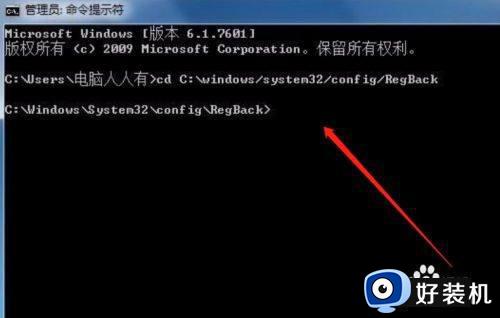 在win7系统中,注册表文件是windows配置管理器的存储方式,因此电脑在安装软件时也难免需要对注册表中相关数值进行修改,当然有些用户在清理win7系统注册表时也会出现不小心删除的情况,对此win7如何一键恢复注册表呢?今天小编就来教大家win7注册表恢复出厂设置方法。...2024-06-15
在win7系统中,注册表文件是windows配置管理器的存储方式,因此电脑在安装软件时也难免需要对注册表中相关数值进行修改,当然有些用户在清理win7系统注册表时也会出现不小心删除的情况,对此win7如何一键恢复注册表呢?今天小编就来教大家win7注册表恢复出厂设置方法。...2024-06-15 -
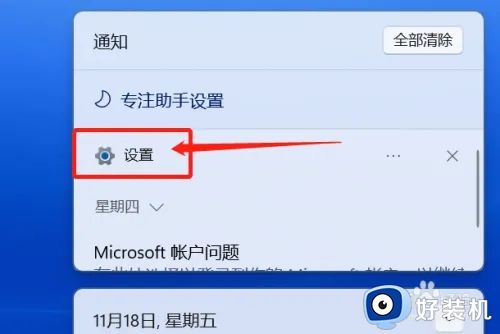
windows系统回退到以前版本设置方法 windows升级后如何恢复原来的版本
随着微软对windows系统版本的不断更新完善,因此用户也能够体验到更多新的功能,同时也能够保证电脑运行稳定,不过有时也会遇到windows系统升级后不符合用户操作习惯的情况,对此windows升级后如何恢复原来的版本呢?下面小编就来教大家windows系统回退到以前版本设置方法。...2024-06-15 -

windows系统如何测试网络稳定性 windows怎样检查网络是否稳定
对于喜欢在windows电脑上玩游戏的用户来说,总是非常在意网络网速的稳定,因为这关系着游戏运行流畅的重要因素,因此很多用户都会事先检查windows电脑的网络网速状况,对此windows系统如何测试网络稳定性呢?接下来小编就给大家介绍windows怎样检查网络是否稳定相关内容。...2024-06-15 -

win7安装不了360安全卫士怎么回事 win7不能安装360安全卫士如何解决
360安全卫士是款能够保护电脑安全的工具,很多人都会安装使用,但是最近有部分win7旗舰版64位系统用户却反映说安装不了360安全卫士,提示此程序被组策略阻止,很多人遇到这样的问题都不知道该怎么办,为了帮助到大家,本文这就给大家介绍一下win7不能安装360安全卫士的详细解决方法。...2024-06-15